安装Windows11配置要求是什么?CPU、内存、显卡
想要避免遇到Win11安装不符合要求的问题,您需要了解基本的Windows11配置要求。阅读本文查看详细的Win11配置要求,例如CPU、内存、显卡等。
今年6月,微软正式宣布推出Windows 11,为此,微软还发布了一个名为“电脑状况健康检查”的程序检测电脑是否符合Windows11配置要求,帮助用户了解升级到Windows 11需要做哪些准备。
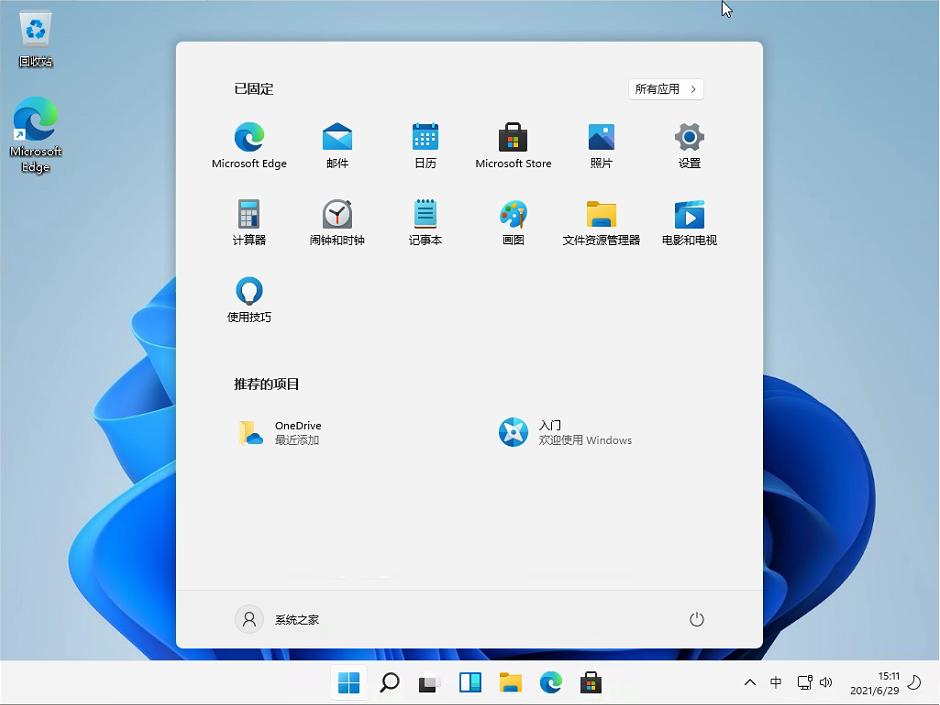
在收集了大量测试人员的反馈后,微软适当放宽了对电脑硬件的限制,允许不符合Windows11配置要求的电脑在Insider Program(预览体验计划)中运行Windows 11。
但是,在Windows 11正式发布后,那些硬件不符合Windows11系统要求配置的电脑仍然会被拒之门外。换句话说,安装Win11电脑要求需要达到系统和固件的基本要求,包括CPU、内存、存储、系统固件、TPM、显卡、显示器、Internet连接和MSA。
从上面的基础Win11配置要求中可以看到,微软放宽的硬件限制主要是在CPU上。更准确的说是放宽了对英特尔酷睿X系列和Xeon(至强)W系列的支持,而自家Surface Studio 2使用的英特尔酷睿7820HQ也加入了支持列表。遗憾的可能是一代AMD Ryzen(锐龙)不在Windows 11的CPU支持列表中。

事实上,在这些微软检测为Win11安装不符合要求的电脑上,您仍然可以安装Windows 11,但这可能会导致运行出现问题。除了稳定性之外,还会影响安全性和兼容性。这就解释了为什么需要达到基本的Windows11配置要求。
► 稳定性:
从微软收集的测试数据可以看出,在不符合基本系统要求的情况下强制升级Windows 11,可能会导致升级设备上内核模式崩溃的次数增加52%,但如果您在符合基本Windows11系统要求配置的设备上使用Windows 11,可以体验99.8%的无崩溃运行。
► 安全:
出于安全原因,Windows 11大幅调整了硬件要求。更具体地说,近年来,网络攻击逐渐增多,微软在收集了8.2万亿份微软威胁报告。
于是,他们综合了英国国家网络安全中心和加拿大网络安全中心的专家观点,改进了Windows 11的安全默认配置,进一步提高了Windows安全的基线,以应对日益增加的安全威胁。
► 兼容性:
近年来,越来越多的人在他们的电脑上使用视频会议、专业工具和游戏。为确定安装了Windows 11的设备能够符合这些需求,Microsoft设置了Windows11基本的硬件配置要求以提高硬件兼容性。换句话说,微软创造了一个系统要求的新基准,只要您的电脑能够达到基本的系统要求,您就可以流畅地使用相关应用程序。
为使您的计算机正常运行Windows 11,它需要符合基本的安装Win11电脑要求。但如果您的计算机不符合基本的Windows11配置要求怎么办?这也是很多用户关心的问题,接下来我就给大家详细介绍一下。
Windows 11的基础系统要求包括CPU、内存、存储、系统固件、TPM、显卡、显示器、互联网连接/Microsoft帐户。其中,CPU架构、CPU兼容性、CPU核心数、CPU主频、DirectX+WDDM2、内存和可用磁盘容量是很重要的要素。在这里推荐一个小工具:Win11检测工具,可以查看您的电脑是否达到基础的Win11配置要求。
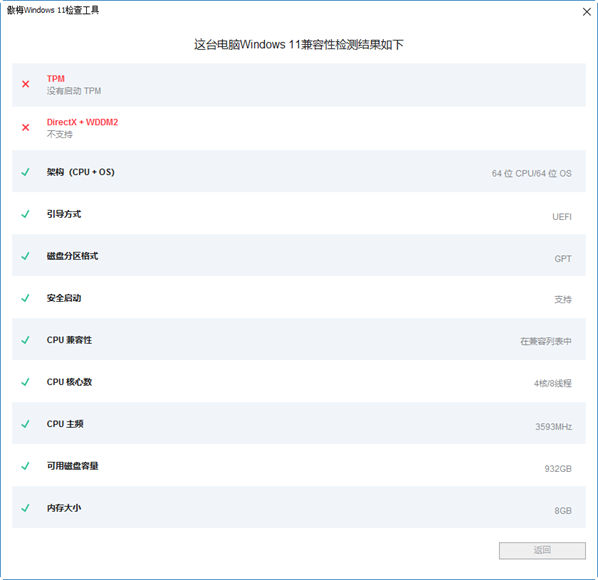
然后,我将向您展示如何分别更新它们以达到Windows 11的基本系统要求。请继续阅读下面的内容。
CPU是电脑核心的部件,也是Windows 11升级必不可少的条件。如果您的电脑是六代英特尔酷睿及以下,或者一代AMD Ryzen锐龙,那么您需要更新您的CPU以符合Windows 11的系统要求。下面,我将介绍CPU架构、兼容性、核心数和主频,以进行针对性的CPU升级。
☛ CPU架构(CPU+OS)
Windows 11所需的64位架构意味着CPU和操作系统一次可以处理64位数据。具体来说,64位架构CPU是指采用64位处理技术的CPU。
也就是说,CPU GPRs(General-Purpose Registers)的数据宽度为64位,理论上可以处理1700万兆兆字节的处理能力,提供优越的性能。而64位操作系统基于64位处理器,充分发挥其性能优势,实现更佳的多媒体内容处理性能。
在Windows 11的基本系统要求中,64位架构是硬性要求。也就是说,如果您电脑的操作系统是32位的,您需要在安装Windows 11之前格式化硬盘;如果您的计算机的CPU是32位的,则需要更换CPU。并且只有当您的计算机操作系统和CPU都使用64位架构时,您的计算机才能达到升级Windows11的基本配置要求。
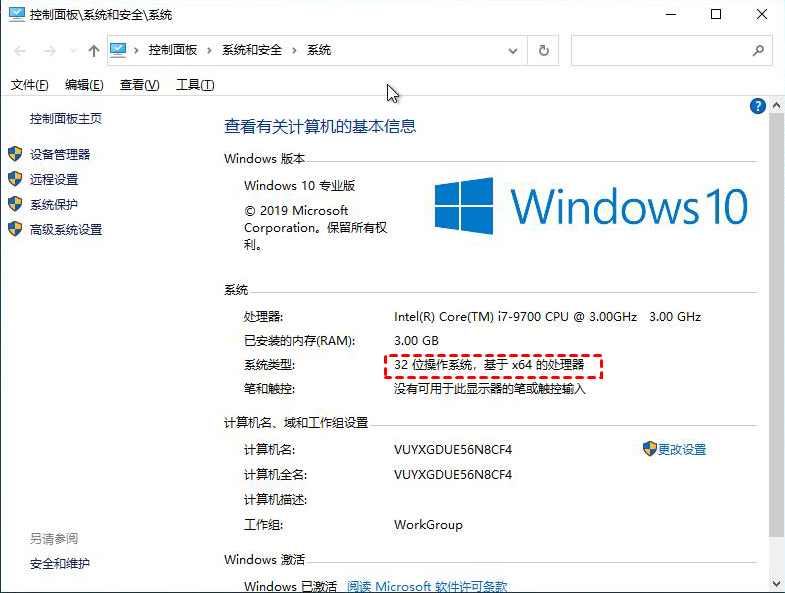
☛ CPU兼容性
CPU兼容性是指计算机上安装的CPU型号。几个月前,微软已经公布了Windows 11的详细基本系统配置要求,包括CPU兼容性列表,但经过几轮测试,微软调整了兼容性列表,主要针对Intel平台。而下面就为大家简单介绍一下Windows 11的CPU兼容性列表。
对于Intel平台,您可以在Windows 11中使用以下CPU型号:
对于AMD(超威半导体)平台,您可以在Windows 11中使用以下CPT模型:
与Intel和AMD采用的x86/x64架构不同,高通处理器采用ARM架构,以下机型兼容Windows 11。
兼容性也是一项硬性Windows11系统要求配置要求。也就是说,如果您计算机的CPU需要在兼容性列表中,如果不是,则需要使用列表中的兼容CPU替换原来的CPU。
☛ CPU核心数
简单的说就是CPU可以同时处理的任务量,而CPU上处理数据的芯片(也叫核心)的数量是固定的。单核意味着该CPU上的内核数量只有一个,而双核意味着该CPU上的内核数量是两个。
在基本的Windows11配置要求中,它需要双核及以上才能成功升级到Windows 11。不过不用担心,如果您的计算机的CPU在兼容列表中,那就是双核及以上。因为目前市场上不存在单核。但是如果您电脑的CPU真的不能达到这个要求,那么建议直接更换CPU。
☛ CPU主频
简单来说就是CPU处理任务的速度。主频是指CPU的时钟频率,因为计算机的各种操作都是在时钟信号的控制下分步执行的,每个时钟信号周期完成一个步骤。因此,时钟频率的高低在很大程度上反映了CPU的速度。
在基础的Win11配置要求中,Micrososft需要1GHz以上的CPU频率才能顺利升级Windows 11。如果您电脑的CPU在兼容列表中,就说明您的电脑CPU主频在1GHz以上。因为市场上不存在1GHz以下的主频。但是如果您电脑的CPU真的不能达到这个要求,那么建议直接更换CPU。
内存是计算机的重要组成部分之一,也称为内存和主存,主要用于临时存储CPU的计算数据以及与硬盘等外部存储器交换数据。内存充当CPU和外部存储器之间的桥梁,影响计算机的整体运行速度。同时也是安装Win11电脑要求之一。

目前市场上主流内存大小为DDR4 8GB,而Windows 11要求为4GB及以上,所以大部分电脑都不会遇到内存瓶颈。但是如果您的电脑很旧,碰巧不符合内存要求,您可以直接购买4GB或8GB的内存,在确认主板内存可扩展后安装到上面。
Windows 11要求可用磁盘容量至少为64GB及以上,如果Win11安装不符合要求,则需要更换升级硬盘,但是话说回来,难道现在还有电脑硬盘空间不足64GB?都是1TB起步好吧,其实这个问题基本上不用担心。
按“Win+E”键打开这台电脑,然后您可以查看C盘的总磁盘大小和可用空间。

如果您的C盘没有足够的磁盘空间怎么办?您可以从其他分区中划分多余空间到C盘。
UEFI全称为Unified Extensible Firmware Interface,是计算机的统一可扩展固件接口。就是为了提高软件的互操作性,启动硬件,让系统启动简单快速,解决BIOS带来的局限性,然后取而代之。
安全启动是UEFI中的一项功能,可帮助计算机防御攻击和受感染的软件。Windows 11要求中明确指出计算机需要支持UEFI安全启动。它反映了Windows 11的安全性。
安装Windows 11时,会进入BIOS设置,需要将传统的Legacy BIOS切换为UEFI,并将MBR转换为GPT(GUID),然后进行安全启动才能顺利安装Windows 11。 如果您的电脑不支持 UEFI安全启动,您可以通过切换BIOS启动模式来解决。但在此之前,您需要先将MBR转换为GPT。
TPM(可信赖平台模块)是一种Windows11配置要求中比较重要的一点,它植于计算机内部为计算机提供可信赖的芯片。它使用专用的微控制器(安全硬件)来处理设备中的密钥。近来的新版本是TPM 2.0,需要主板支持TPM 2.0芯片。
在Windows 11系统要求中,TPM 2.0是需要达到的硬性要求。虽然有办法绕过这个要求,但出于稳定性和安全性问题不建议这样做。

如果您的电脑不支持TPM 2.0,还是建议更换主板。目前,华硕、技嘉、微星三大主板品牌公布的主板支持列表如下。
如果您不想更换主板,可以使用傲梅轻松备份在Win11电脑上制作.adi格式的系统镜像备份文件,它与Ghost制作的.gho文件类似,可使用傲梅轻松备份还原到无法安装或升级Win11的电脑上,从而避免安全启动和TPM2.0
DirectX全称为Direct eXtension,是微软创建的多媒体编程接口,属于一种应用程序接口(API)。 在Win11硬件配置要求中,DirectX 12并不是指显卡的型号,而是指显卡支持的DirectX 12 应用程序接口。
WDDM,即Windows Display Driver Model,是微软新一代图形驱动程序模型,支持Windows Vista的WDDM 1.0、Windows 7的WDDM 1.1、Windows 8和Windows 8.1的WDDM 1.2/1.3、Windows 10的WDDM 2.0。因此,当WDDM为2.0版本时,它支持DirectX 12。
除了电脑健康状况检查应用程序,您还可以使用以下说明来确认您的计算机是否支持DirectX 12和WDDM 2.0:
步骤1. 按“Win+R”键打开“运行”对话框,然后键入“dxdiag”并单击“确定”。
步骤2. 在弹出的窗口中,单击“是”确认您要执行此任务。
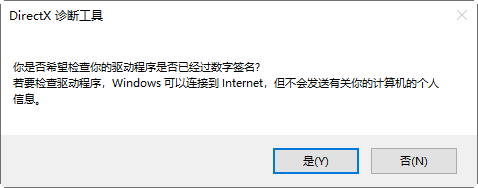
步骤3. 在“DirectX诊断工具”窗口中,切换到“显示”选项卡,找到“功能级别”和“驱动程序模型”。功能级别代表显卡硬件是否支持DirectX 12,而驱动程序模型代表系统支持的WDDM版本。
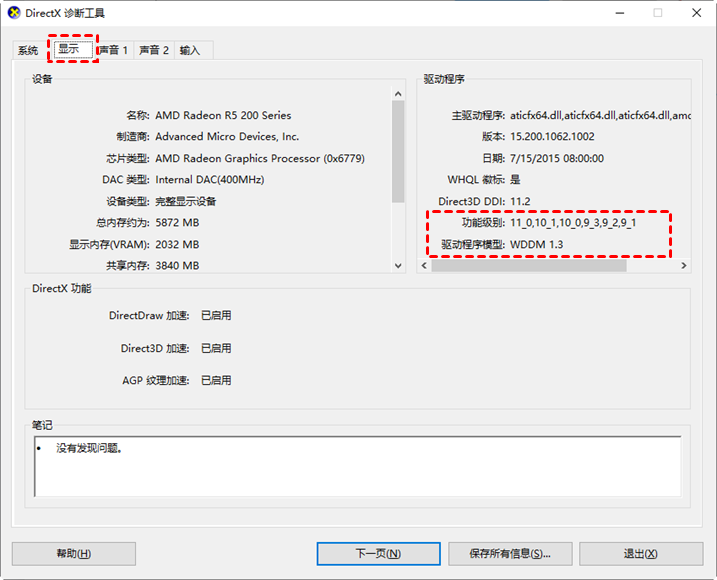
一般来说,如果您的计算机是Windows 10,它应该支持DirectX 12和WDDM 2.0。如果不支持,您需要更新显卡才能升级。
在基本的Windows11配置要求中,也对显示器提出了一些的要求,即高清(720p)显示对角线大于9英寸,每个颜色通道8位。这是在正常情况下可以达到的硬性要求。
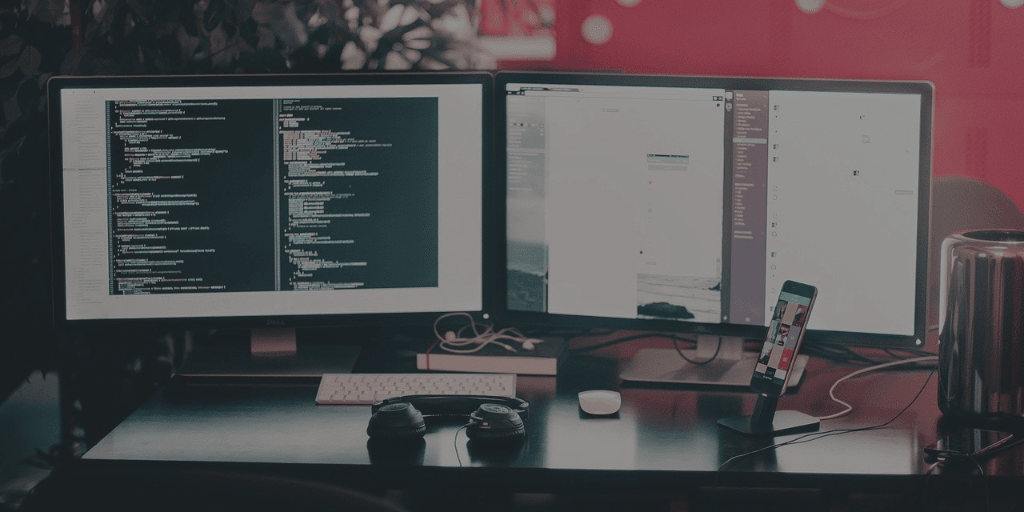
Win11配置要求中的Internet连接很简单,您只要确认您的计算机能够访问网络。
至于创建Microsoft帐户,只要转到微软网站,单击创建Microsoft帐户,然后按照提示继续进行注册。
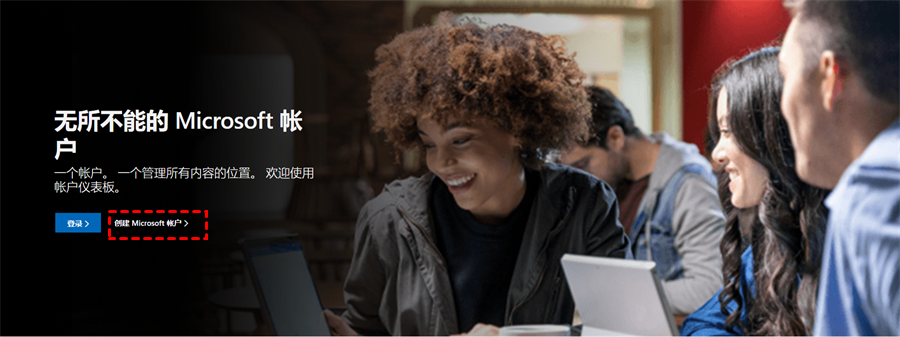
虽然Windows11配置要求有些苛刻,但也是从安全性、稳定性和兼容性3个方面考虑的,建议严格遵守相关标准。如果Win11安装不符合要求,但是又想强制升级Win11的话,也不是不行,但是可能导致系统运行不稳定,造成其他意料之外的问题。所以说,符合Windows 11的基本系统要求是升级的必备条件,CPU架构、CPU兼容性、CPU核心数、CPU主频、DirectX+WDDM2、内存和可用磁盘容量是非常重要的因素。
如果您想保护公司内大量电脑的安全,推荐您使用傲梅企业备份旗舰版,支持集中备份企业服务器系统数据、企业SQLserver数据库数据、企业虚拟机数据,功能全面,专业易用,值得一试。